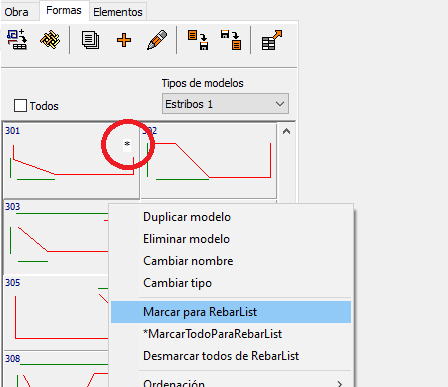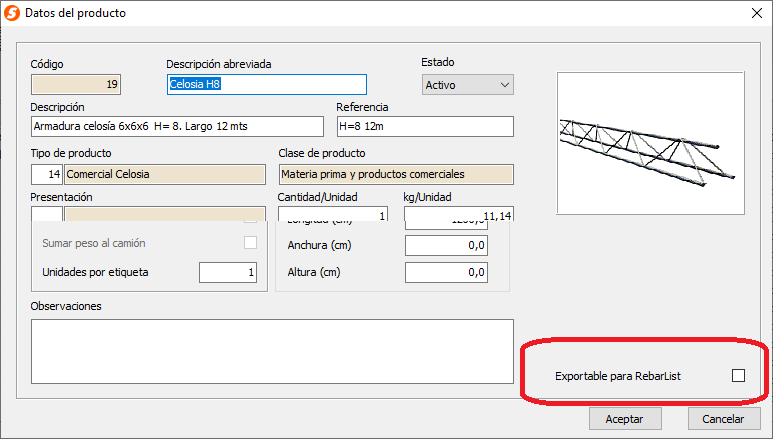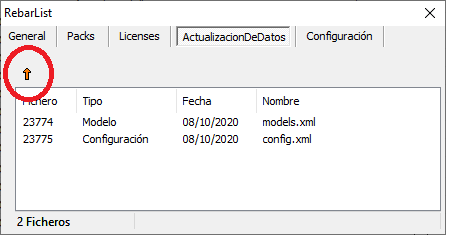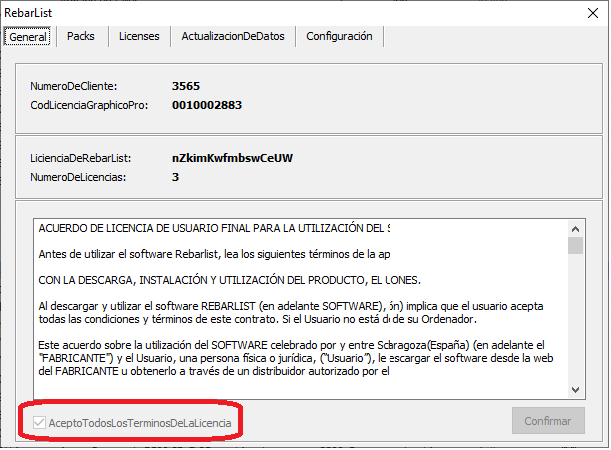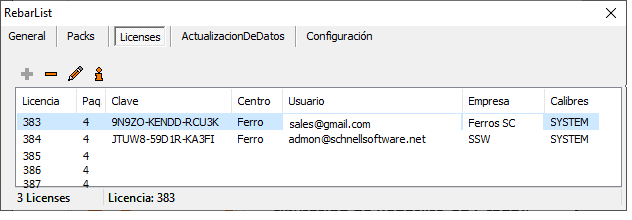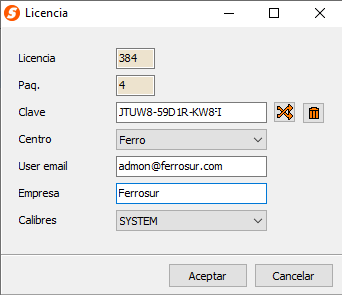Configurazione di Graphico Pro per lavorare con RebarList
2021
Licenze tramite abbonamento
Configurazione di RebarList in Graphico Pro 2021
Lei deve acquistare una licenza di RebarList per ogni utente di RebarList a chi vuole abilitare l’utilizzo del software. Contatti il dipartimento commerciale della Schnell per acquistare tutte le licenze che desideri.
Le licenze di RebarList vengono fornite in pacchetti di 5 licenze.
Una volta acquistate le licenze, potrà attivarle tramite il Graphico Pro (versione 2021 e successive).
Caricamento nel cloud dei modelli e prodotti commerciali:
Una volta ha selezionato i modelli di sagome e prodotti commerciali potrà caricarli nel cloud per renderli disponibili per gli utenti del RebarList.
RebarList aggiorna automáticamente i modelli e prodotti trovati sul cloud ogni volta che l’utente apre il software.
Se lei ha modificato qualche sagoma o prodotto dovrà scaricare nuovamente tale informazione nel cloud.
Dal menu principale selezionare “Configurazione” e acceda a Rebarlist, nella finestra “Aggiornamento dati”.
Configurazione
Vedi pesi: Per tutti gli utenti di RebarList, potrà configurare tale opzione in modo tale che l’utente possa vedere il peso teorico, quello di produzione o entrambi.
Scaricare Rebarlist
Se sei il geometra esterno e il centro di lavorazione ti ha fornito una chiave di attivazione, puoi scaricare il software da questo link: